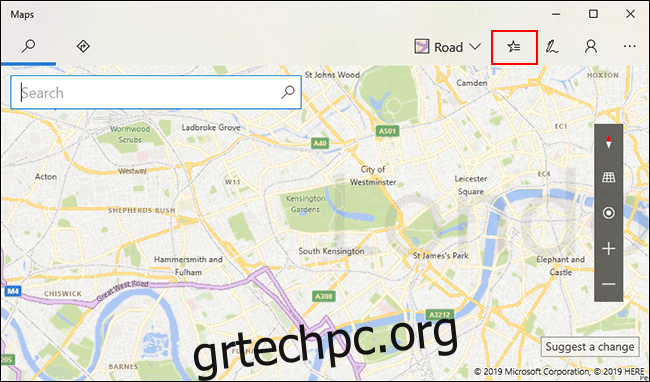Με χάρτες εκτός σύνδεσης και δεδομένα κίνησης, οι Χάρτες των Windows 10 είναι ο τέλειος σύντροφος για τη χαρτογράφηση μεγάλων ταξιδιών. Για να σας βοηθήσουμε να φτάσετε από το σημείο Α στο Β, μπορείτε να αποθηκεύσετε τις αγαπημένες σας τοποθεσίες για να εμφανίσετε γρήγορα οδηγίες. Να πώς.
Η εφαρμογή Χάρτες στα Windows 10 είναι προεγκατεστημένη, έτοιμη για χρήση. Για να το ανοίξετε, κάντε κλικ στο κουμπί Έναρξη και αναζητήστε “Χάρτες”, βρείτε και κάντε κλικ στο εικονίδιο Χάρτες στα πλακίδια του μενού Έναρξη των Windows ή αναζητήστε “Χάρτες” στη λίστα εγκατεστημένων προγραμμάτων.
Πίνακας περιεχομένων
Προσθήκη των τοποθεσιών του σπιτιού, της εργασίας και του αυτοκινήτου σας
Μπορείτε να αποκτήσετε πρόσβαση στα αγαπημένα σας μέρη στους Χάρτες των Windows κάνοντας κλικ στο κουμπί “Αποθηκευμένα μέρη” στο παράθυρο Χαρτών. Το κουμπί μοιάζει με ένα εικονίδιο σαν αστέρι επάνω δεξιά.
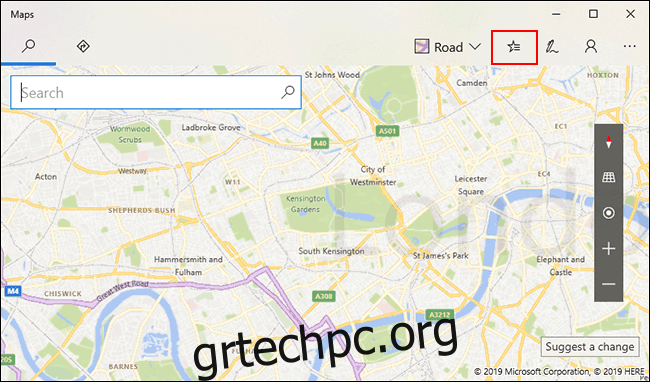
Το αναδυόμενο μενού που εμφανίζεται έχει δύο καρτέλες: “Αγαπημένα” και “Συλλογές”. Όταν επιλέγετε την καρτέλα Αγαπημένα, θα εμφανιστούν τρεις κοινές τοποθεσίες.
Οι τοποθεσίες “Σπίτι” και “Εργασία” είναι αρκετά αυτονόητες, ενώ το “Αυτοκίνητο” σάς επιτρέπει να αποθηκεύσετε την τοποθεσία όπου σταθμεύσατε. Αυτό μπορεί να είναι χρήσιμο εάν έχετε σταθμεύσει το αυτοκίνητό σας σε μια προσωρινή τοποθεσία, για παράδειγμα.
Κάτω από κάθε καρτέλα υπάρχει ένα κουμπί “Προσθήκη”. Κάντε κλικ σε αυτό το κουμπί για να αρχίσετε να προσθέτετε τοποθεσίες σε αυτές τις κοινές τοποθεσίες.
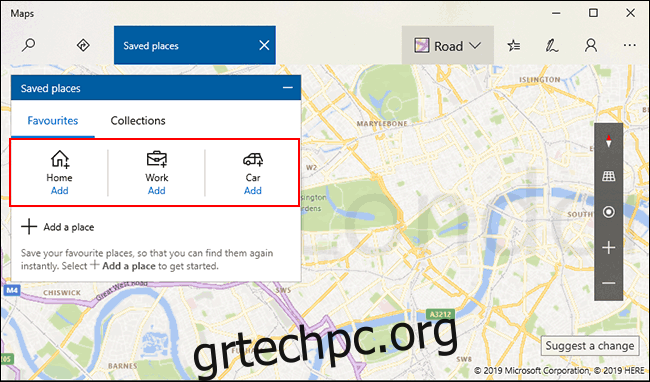
Όταν κάνετε κλικ στο κουμπί “Προσθήκη”, θα εμφανιστεί μια γραμμή αναζήτησης. Χρησιμοποιήστε το για να επιλέξετε τις τοποθεσίες που θέλετε. Για παράδειγμα, για την τοποθεσία “Home”, αναζητήστε τη διεύθυνση του σπιτιού σας και, στη συνέχεια, πατήστε το πλήκτρο “Enter”.
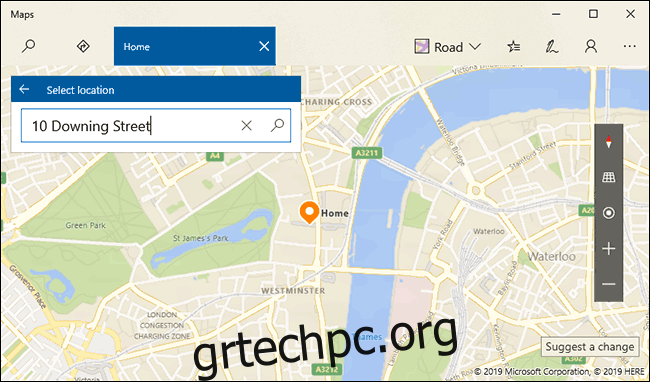
Μόλις πατήσετε το πλήκτρο «Enter», η νέα τοποθεσία σας θα αποθηκευτεί. Στη συνέχεια, μπορείτε να ανατρέξετε γρήγορα σε αυτό ξανά στην καρτέλα “Αγαπημένα” στο μενού “Αποθηκευμένα μέρη”.
Εάν χρειάζεται να κατευθυνθείτε γρήγορα στην τοποθεσία “Αρχική σελίδα”, μπορείτε να κάνετε κλικ στον σύνδεσμο “Οδηγίες” που εμφανίζεται κάτω από το στοιχείο. Αυτό θα σας δώσει οδηγίες από την τρέχουσα τοποθεσία σας ή από μια τοποθεσία της επιλογής σας.
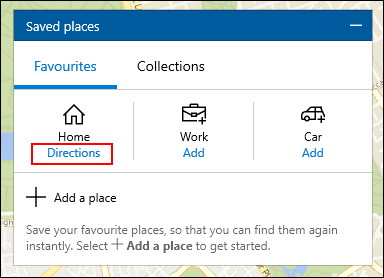
Μπορείτε επίσης να αναζητήσετε “Σπίτι”, “Εργασία” ή “Αυτοκίνητο” στη γραμμή αναζήτησης των Χαρτών. Αυτό θα εμφανίσει αυτές τις τοποθεσίες ως μια λίστα για να μοιραστείτε, να εκτυπώσετε ή να παραθέσετε οδηγίες.
Προσθήκη ενός αγαπημένου μέρους
Οι Χάρτες των Windows σάς επιτρέπουν να αποθηκεύετε περισσότερες από τις τρεις πιο σημαντικές τοποθεσίες. Μπορείτε να αποθηκεύσετε επιπλέον τοποθεσίες στην καρτέλα “Αγαπημένα” κάνοντας κλικ στο κουμπί “Προσθήκη μέρους”.
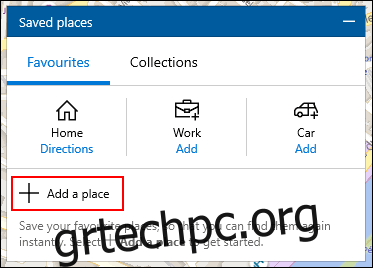
Έχετε δύο επιλογές για να προσθέσετε ένα αγαπημένο μέρος. Μπορείτε να αναζητήσετε μια τοποθεσία χρησιμοποιώντας τη γραμμή αναζήτησης ή μπορείτε να κάνετε κλικ στο “Επιλογή τοποθεσίας” για να τοποθετήσετε μη αυτόματα τον χάρτη στην τοποθεσία που έχετε επιλέξει.
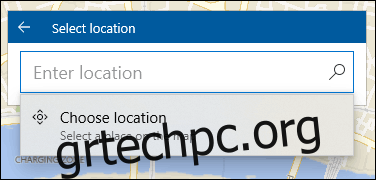
Εάν επιλέξετε να τοποθετήσετε με μη αυτόματο τρόπο τον χάρτη, μετακινήστε τον στην κατάλληλη τοποθεσία και, στη συνέχεια, κάντε κλικ στο κουμπί “Ορισμός”.
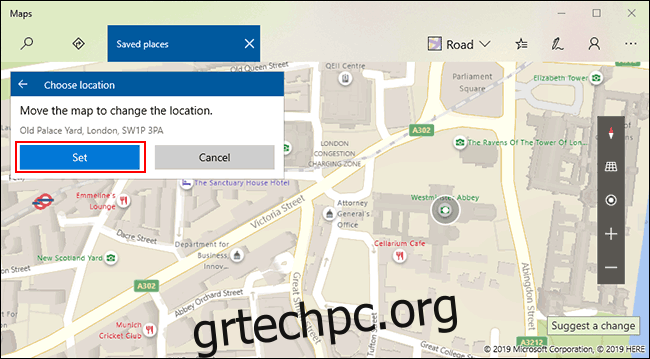
Μόλις οριστεί, η τοποθεσία σας που προστέθηκε πρόσφατα θα εμφανιστεί ως λίστα στην καρτέλα “Αποθηκευμένα μέρη” κάτω από τις εξέχουσες τοποθεσίες “Σπίτι”, “Εργασία” και “Αυτοκίνητο”.
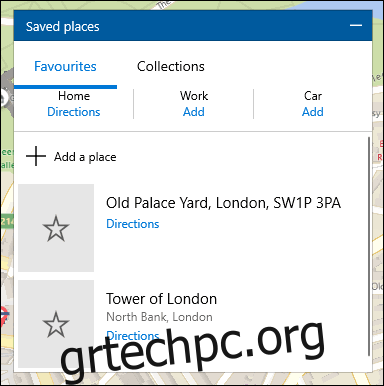
Κάνοντας κλικ σε μία από αυτές τις καταχωρίσεις θα μεταφερθείτε στην καταχώριση, όπου μπορείτε να την μοιραστείτε, να προσθέσετε σημειώσεις, να δείτε τι υπάρχει κοντά ή να την αφαιρέσετε εντελώς από τη λίστα αγαπημένων σας.
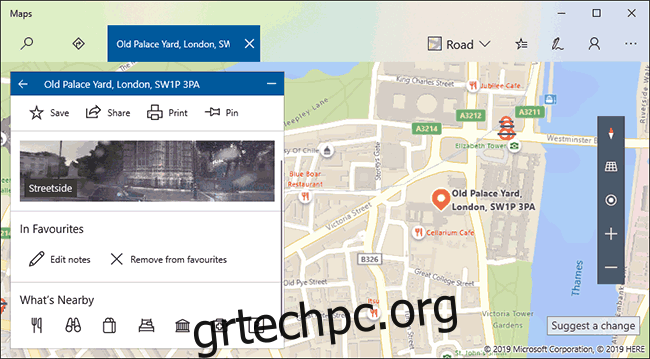
Μπορείτε να προσθέσετε όσες καταχωρήσεις θέλετε στη λίστα σας. Για γρήγορες οδηγίες, κάντε κλικ στο σύνδεσμο «Οδηγίες» κάτω από το όνομα κάθε καταχώρισης.
Δημιουργία Συλλογής
Αν είστε κάποιοι